Viime aikoina olen pelannut Microsoft Outlook 2010: n ympärillä jo jonkin aikaa, muutama päivä sitten kirjoitin tapa tehdä varmuuskopio Outlook 2010: stä. Tämä viesti keskittyy kahteen osaan:
- Outlook-datatiedoston (.PST) tuominen Outlook 2003/2007: sta ja itsestäsi
- Koko Outlook 2010 -tuotteiden vienti
Ensimmäinen osa on kätevä käyttäjille, jotka haluavatsiirtää kaikki heidän tietonsa (sähköpostit, yhteystiedot, kalenterit jne.) Outlook 2007: stä Outlookiin 2010. Toinen osa on kätevä, jos haluat tehdä täydellisen varmuuskopion Outlook 2010: stä käyttämättä mitään kolmannen osapuolen työkalua. Sekä tuontia että vientiä koskevat menettelytavat ovat samanlaiset kuin Outlook 2007: ssä, sen sijaan Outlook 2010: ssä on nyt uusi Office-painike.
merkintä: Suosittelen myös, että asennat Outlook Data Export -apuohjelman Outlook 2010: lle, se voi tehdä viennistä sekä nopean että helpon.
Ohjattu vienti / tuonti käynnistetään ensin paina Office-painiketta siirry Tiedosto-valikkoon, siirry kohtaan Avaa ja napsauta Tuo (kuten alla olevassa kuvakaappauksessa). Ennen beetaversiota oli Tallennus-vaihtoehto, mutta se on poistettu.

merkintä: Ennen kuin voit tuoda koko Outlook 2007: nVarmista, että olet vienyt sen Outlook-tiedostotiedostoon (.PST). Tietotiedoston tyyppi on suositeltava tietojen viemiseen. Tämä johtuu siitä, että sen avulla käyttäjät voivat tehdä täydellisen varmuuskopion.
Tuodaan
Valitse ohjattu tuonti ja vienti -toiminto Tuo toisesta ohjelmasta tai tiedostosta vaihtoehto ja paina Seuraava.

Valitse Tiedostotyyppi-kohdasta Outlook-datatiedosto (.pst) ja paina Seuraava.
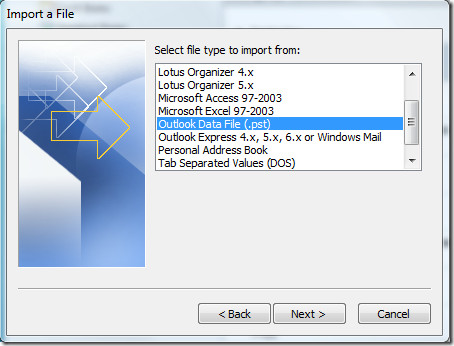
Valitse nyt tuotava tiedosto, valitse vaihtoehdot ja paina Seuraava.
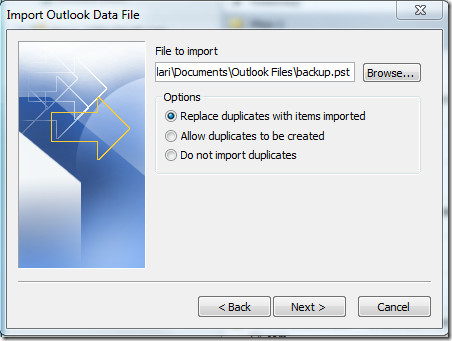
Sitten se pyytää sinua antamaan varmuuskopiotiedoston salasanan kahdesti.
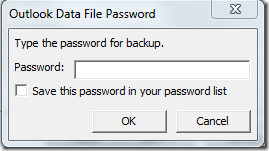
Kun olet valmis, valitse lopulta tuotava kansio(jos haluat tuoda täydellisiä tietoja, älä muuta mitään asetuksia) ja varmista, että Sisällytä alikansiot on valittu. Voit joko tuoda tiedoston nykyiseen kansioon tai valita kansion.
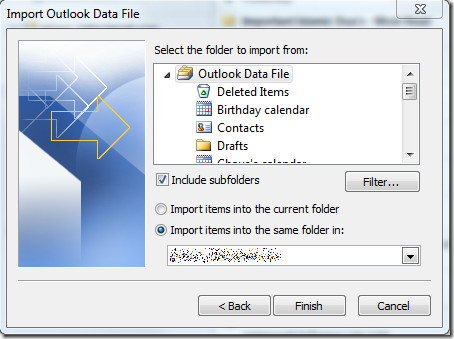
Exporting
Valitse Ohjattu tuonti ja vienti -toiminto Vie tiedostoon vaihtoehto ja paina Seuraava.
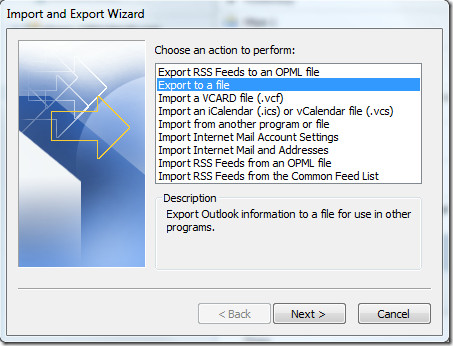
Valitse Tiedostotyyppi-kohdasta Outlook Data File (.pst) ja napsauta Seuraava.
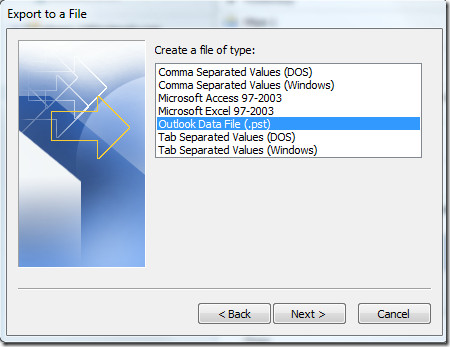
Varmista nyt, että Sisällytä-alikansiot on valittuvarmistaa, että kaikki tiedot, mukaan lukien, sähköpostiviestit, kalenteri, yhteystiedot, luonnokset jne. viedään. Jos haluat viedä vain yhden kansion, valitse se ja paina Seuraava.
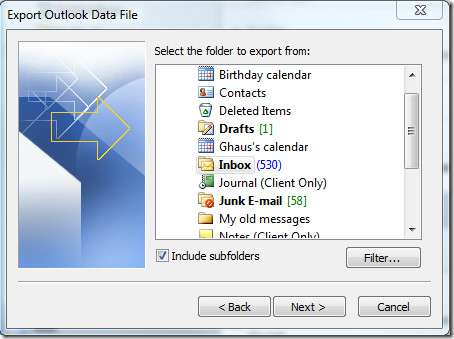
Anna nyt varmuuskopiotiedolle nimi ja valitse kohde, johon haluat tallentaa sen, ja paina Valmis.
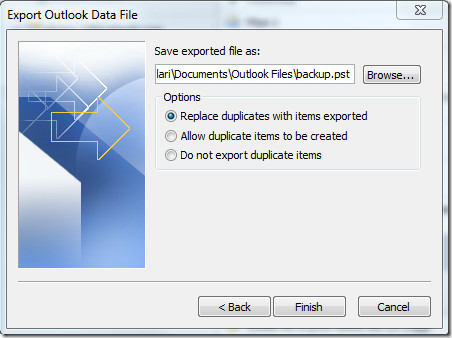
Viimeiseksi kirjoita salasana varmuuskopiotiedoston suojaamiseksi.
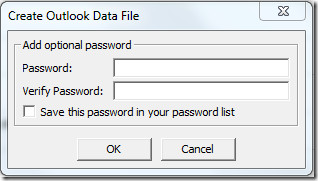
Kun se on valmis, se kysyy jälleen salasanaa. Kirjoita sama salasana uudelleen, ja se alkaa viedä tietojasi.
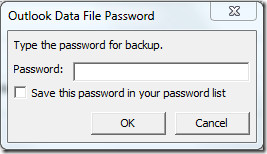
Tämän prosessin aikana Outlookista saattaa tullaei reagoi muutama sekunti. Kun se muuttuu reagoivaksi, se tarkoittaa, että vienti on valmis. Voit sitten vahvistaa vientitiedoston käymällä määränpäässä, johon olet tallentanut sen. Katso lisätietoja myös oppaistamme:
- Etsi Outlook 2010 -kohteista ja tiedostoista Xobni-sovelluksella
- Asenna Yksi postilaatikko -kansio kaikille Outlook 2010 -tilille
- Käyttöopas Outlook 2010: n osoitekirjan yhteystiedoista
- Palauta Outlook-salasanat OutlookPasswordDecrypter-sovelluksella
- Outlook 2010: Automaattinen vastaus sähköposteihin


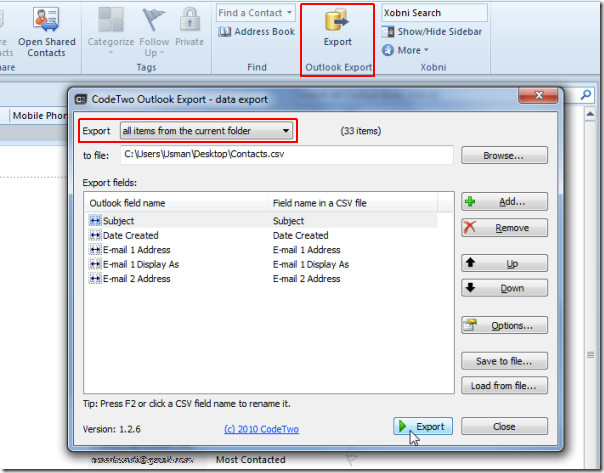










Kommentit